Apple Watchのメッセージ返信用の定型文をオリジナルに変更する方法
Apple Watchのメッセージアプリが便利
Apple Watchのメッセージアプリは非常に便利です。特にちょっとした連絡事項をやり取りするときにわざわざiPhoneと取り出してメッセージを確認して返信する必要がなくApple Watch上からツーステップくらいでメッセージを返信できてしまいます。
例えば「今日の夜ご飯は食べてきてくれ」という悲しいメッセージが家族から入って来た場合にApple Watchならあらかじめ登録してある定型文を選択しすぐさま返信することができます。

メッセージの返信方法は文字入力、絵文字、音声の3つから選択して返信することができますが、文字入力に関してはあらかじめ登録してある定型文を選択して返信する形になります。もちろん、初期設定で定型文は登録されていますが少しお堅い印象があるので、ここは自分らしくカスタムしてみてはいかがでしょうか。
メッセージの定型文をカスタムする方法
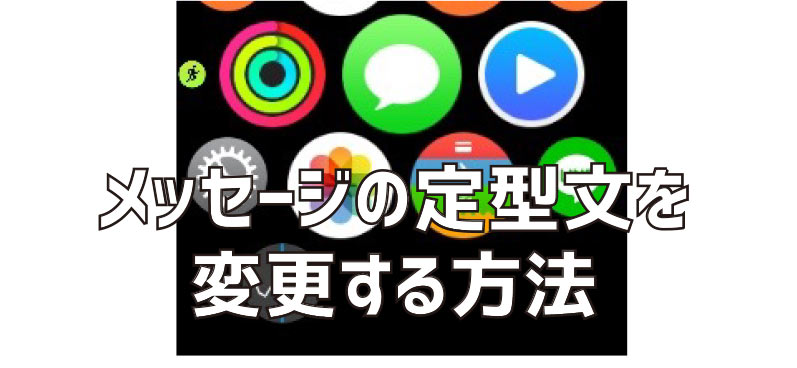
メッセージの定型文をオリジナルのものに変更するにはiPhoneのApple Watchアプリから設定する必要があります。アプリを起動して「マイウォッチ」にある「メッセージ」を選択します。
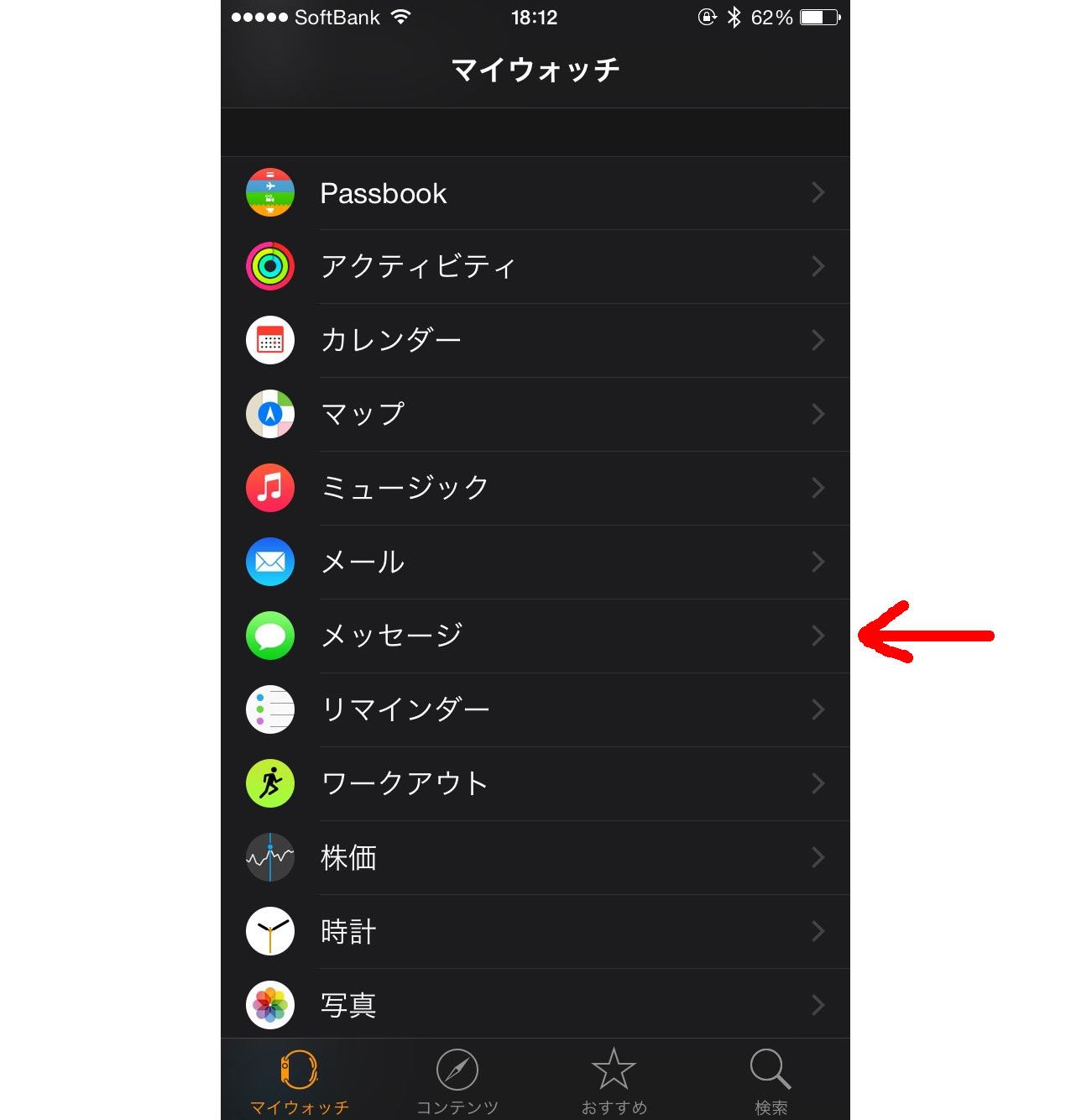
「デフォルトの返信」を選択します。
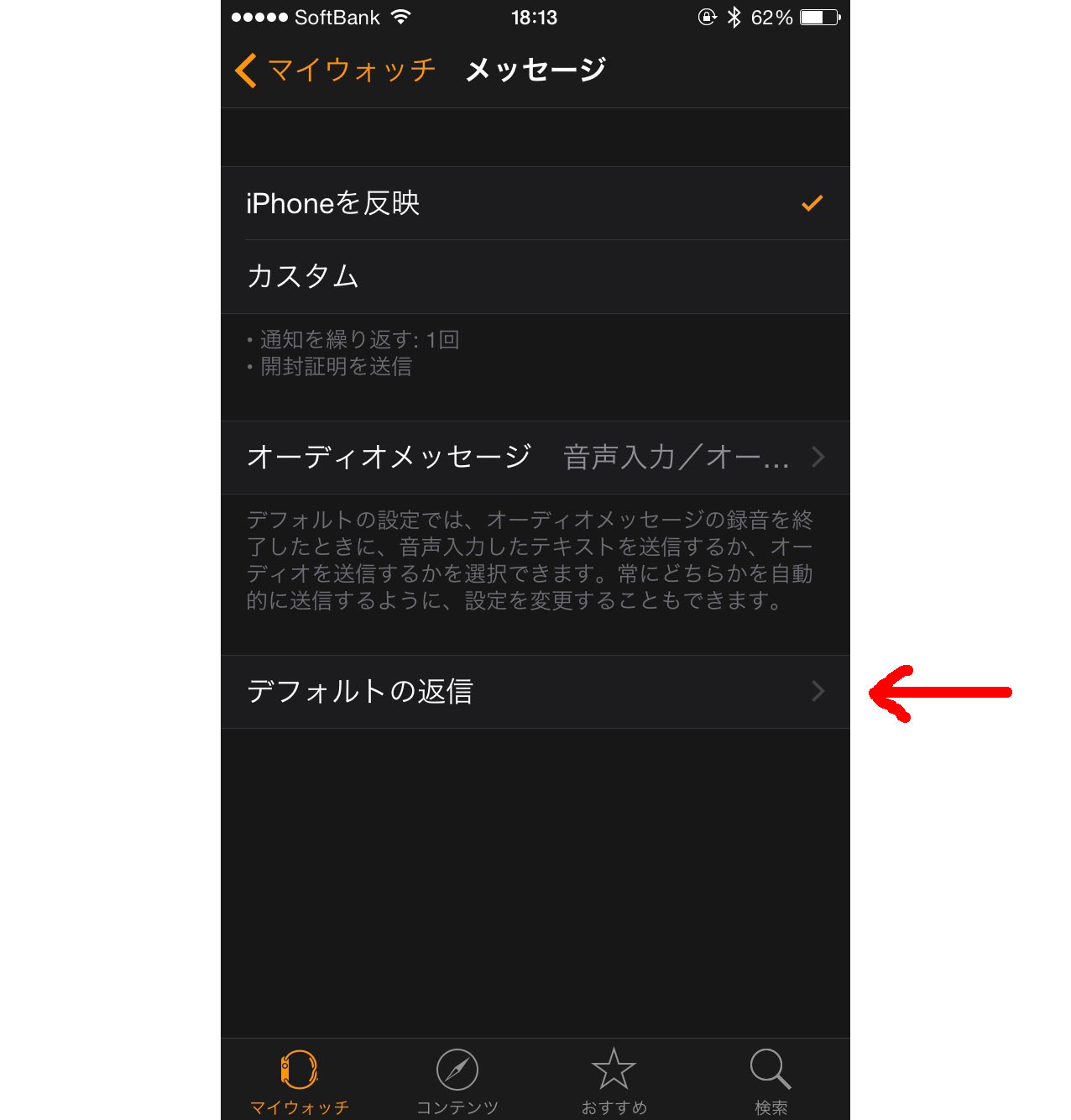
初期設定の定型文が6種類登録されています。この数を増やすことはできないようで、この文章を自分なりにカスタマイズして登録する形になるようです。
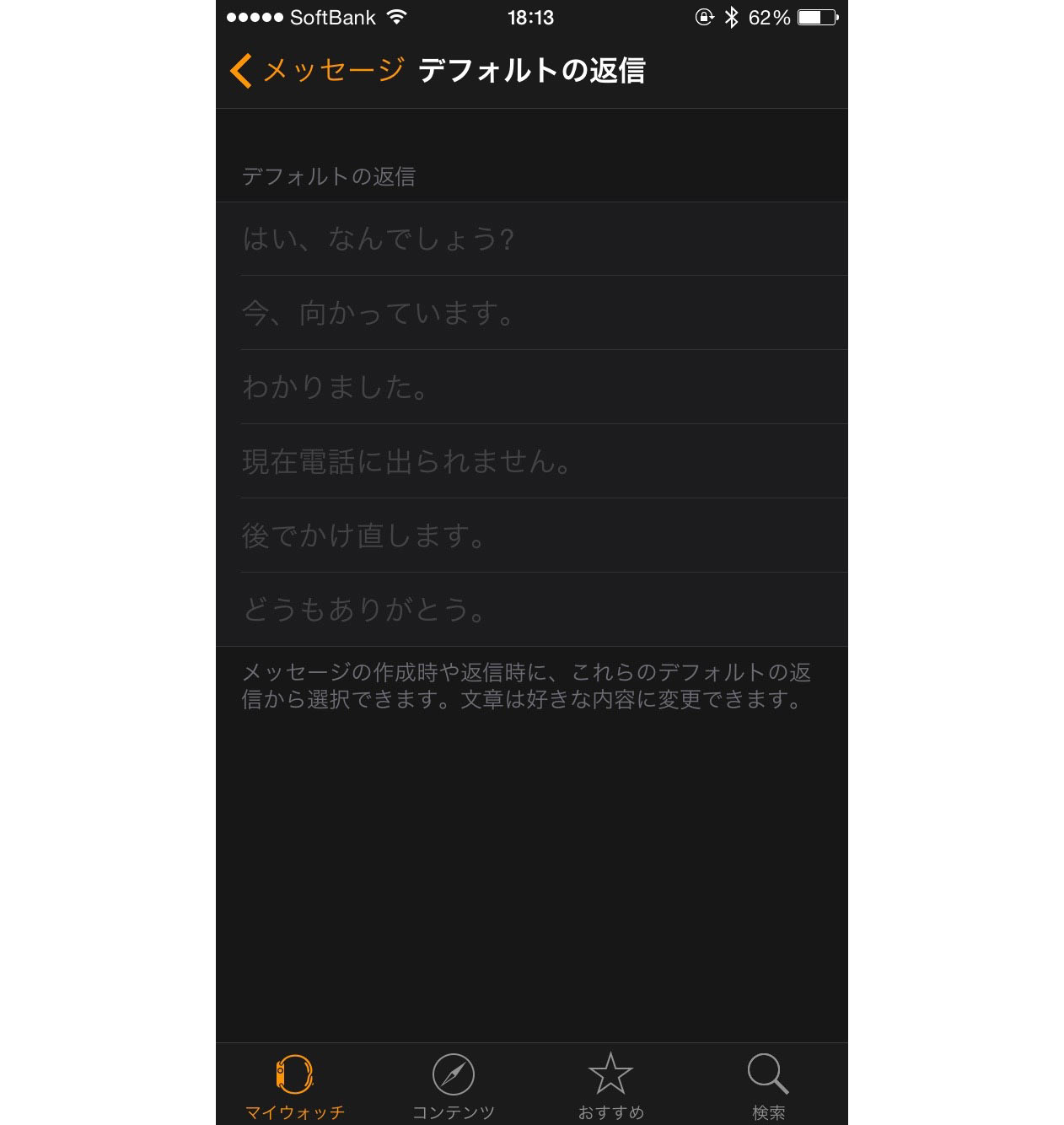
僕はこんな感じに設定をしました。
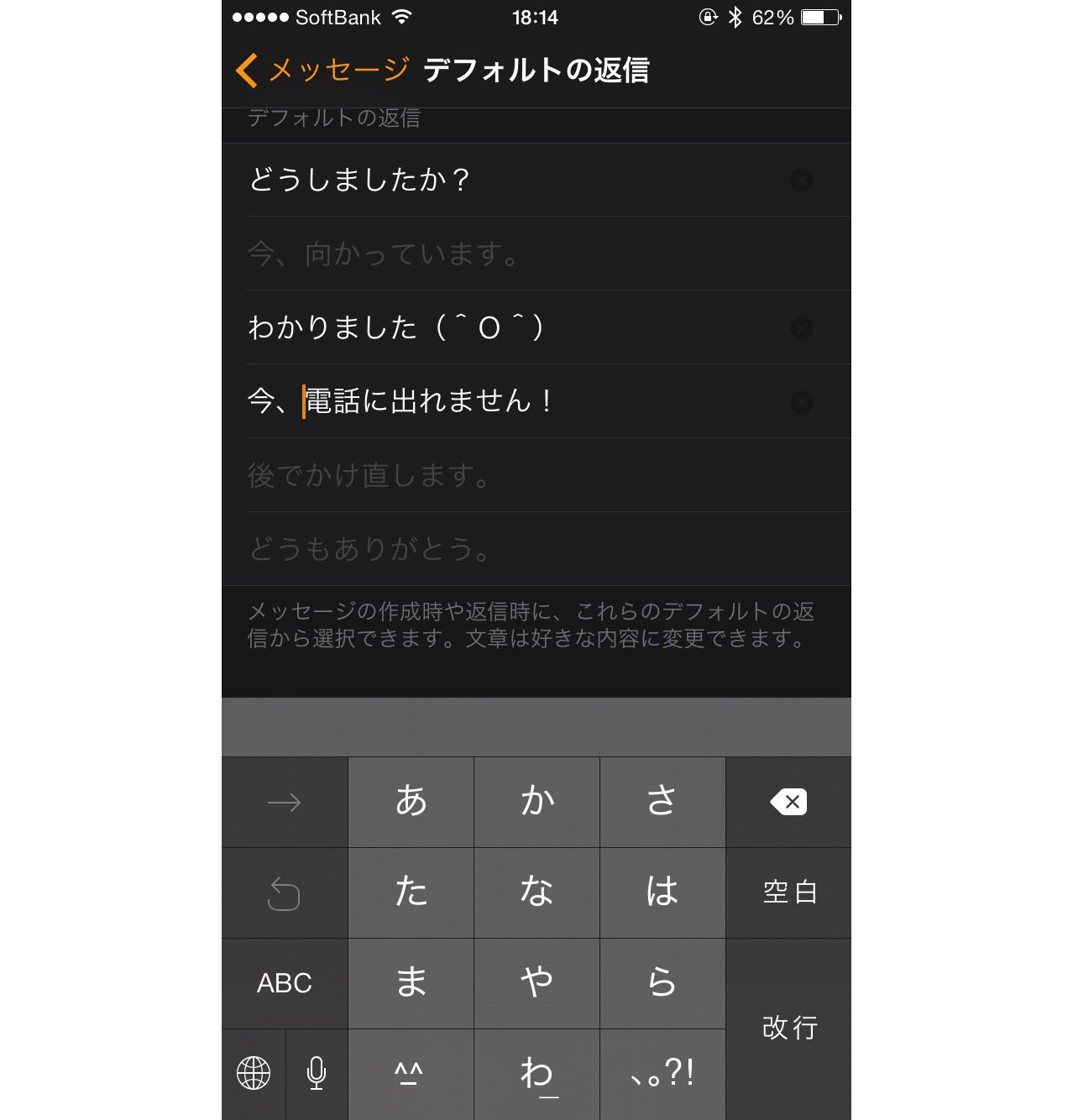
少し柔らかい雰囲気を出すために顔文字なんかも入れてみました。
これで設定終了でApple Watchで返信する定型文として上記で設定した文章を選択することが可能になっています。
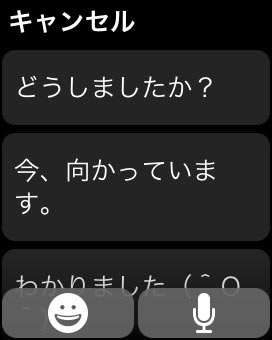
ちなみに、返信モードになっているときに表示される左下にある絵文字ボタンを押すと絵文字だけを返信するモード、右下にある音声ボタンを押すと音声メッセージで返信することができます。
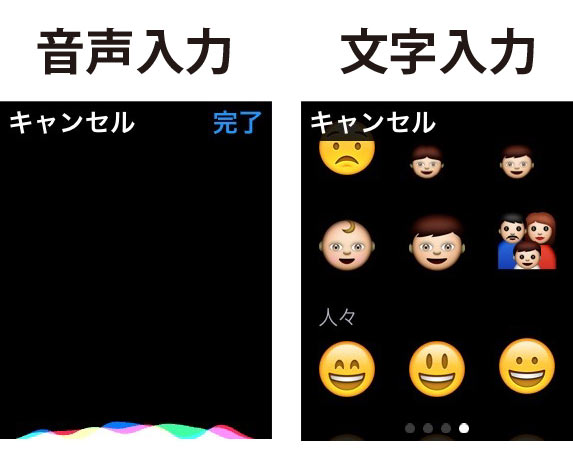
何か重要な要件を伝えるといった時は、iPhoneからちゃんとメッセージを打って送信する必要があると思いますが、相手からのメッセージに答えるくらいなら定型文で何とか処理することが出来そうなので意外と便利かもしれません。
是非とも自分のオリジナルの返信メッセージを作ってApple Watchのメッセージアプリを活用したいものですね。
Apple Watchの使い方関連記事
・Apple Watchの視差効果や透明度をオフにし文字を太く見やすくする方法!
・Apple WatchにiPhoneの写真を入れる方法と同期先を変更する設定のやり方
・Apple Watchで音楽を再生する方法と直接楽曲を入れて聞く方法
・Apple WatchからペアリングしたiPhoneの呼出音を鳴らして探し出す方法
・Apple Watchのメッセージ返信用の定型文をオリジナルに変更する方法
・Apple Watchの電池残量表示は文字盤のカスタマイズ設定から可能
・Apple Watchの文字盤のデザインを変更する方法
・Apple Watch SPORTが届いた!開封外観レビューからiPhoneとの同期設定方法まで!
